Ini digunakan untuk memasukkan semua entri jurnal transaksi umum (selain transaksi yang berhubungan dengan debitur / kreditur dan pengendalian stok). Contoh transaksi umum adalah akrual dan biaya dibayar dimuka, penyusutan, penyisihan piutang tidak tertagih ...
Pilih menu G/L > Journal Entry
Klik Create A New Journal Entry
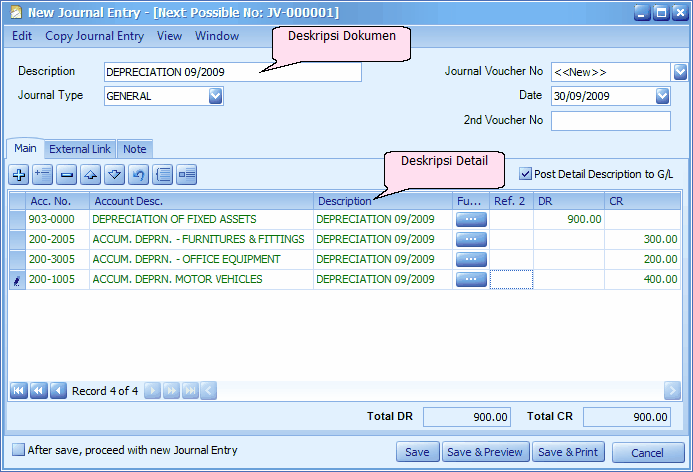
Description: tujuan dari entri jurnal ini. (ini disebut deskripsi dokumen)
Journal Type: Anda dapat pilih tipe jurnal jika ada lebih dari 1 pilihan untuk "Entry Type: Journal entries only" di Journal Type Maintenance
Journal Voucher No: <<new>>berarti penomoran otomatis akan digunakan (sesuai setting Document Numbering Format Maintenance). Anda bisa melihat nomor otomatis tersebut di bagian judul jendela. Anda juga diperbolehkan memasukkan nomor lain yang anda mau.
Date: tanggal komputer akan dipakai secara otomatis, Anda bisa mengubahnya.
2nd Voucher No.: nomor voucher yang terkait (jika ada).
Acc.No.: pilih akun G/L terkait, Anda dapat masukkan nomor / huruf awal dari nomor akun / deskripsi dan pilih dari layar pencarian. Klik tanda '+' untuk menambahkan baris baru.
Account Desc.: penjelasan dari akun G/L. (Otomatis ditampilkan setelah pemilihan Acc. No).
Description: penjelasan dari entri ini (ini disebut deskripsi detail). Otomatis akan terisi dengan deskripsi dokumen dan bisa diubah.
Further Description: keterangan lebih lanjut (untuk referensi saja)
Ref.2: info referensi tambahan (akan diposting juga ke G/L)
DR/CR: masukkan nilai di sisi debet atau kredit
Post Detail Description to G/L: untuk memakai keterangan deskripsi detail ketika posting akun G/L. Jika tidak dicentang, maka isi deskripsi dokumen yang dipakai sebagai keterangan di G/L.
Total DR/CR: Jumlah DR and CR harus sama, jika tidak maka akan ditampilkan pesan kesalahan (tidak bisa menyimpan):

After save, proceed with new Payment Voucher: Jika ini dicentang, sebuah layar transaksi baru akan disiapkan setelah anda klik Save; Jika tidak dicentang, maka layar transaksi akan ditutup setelah anda klik Save.
(Anda dapat pilih menu Edit untuk copy/paste seluruh dokumen atau detail yang sedang disorot ke clipboard; anda dapat juga menyimpan ke dalam folder K.I.V)
(Anda dapat pilih menu Copy Journal Entry untuk menyalin dari/ke jurnal entri baru)
(Anda dapat pilih View > View Posting Details untuk melihat rincian posting jurnal akuntansi yang akan dibuat.)
(lihat juga Fungsi Umum Pada Transaksi)
Klik Save & Preview, OK.
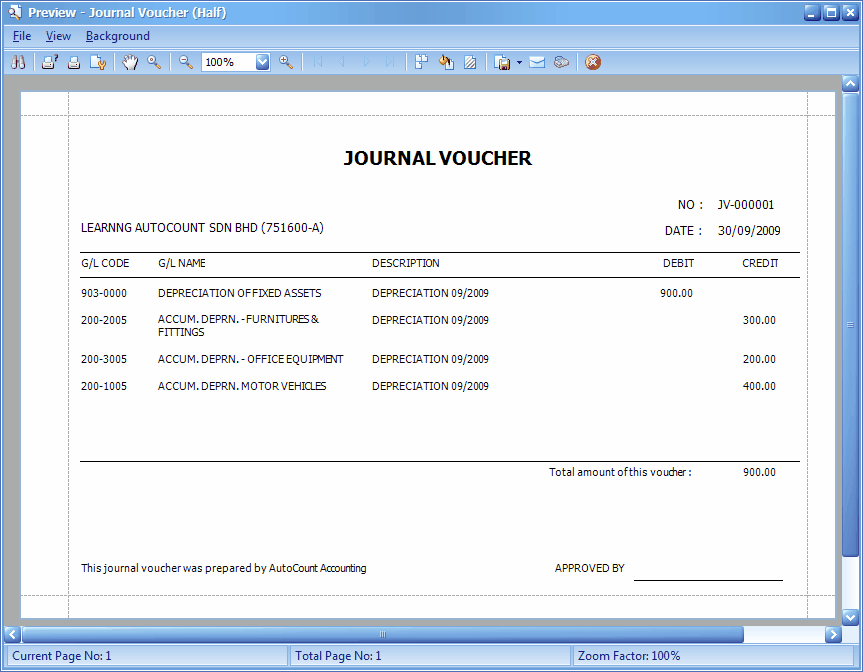
Print Journal Voucher Listing (Cetak Daftar Jurnal)
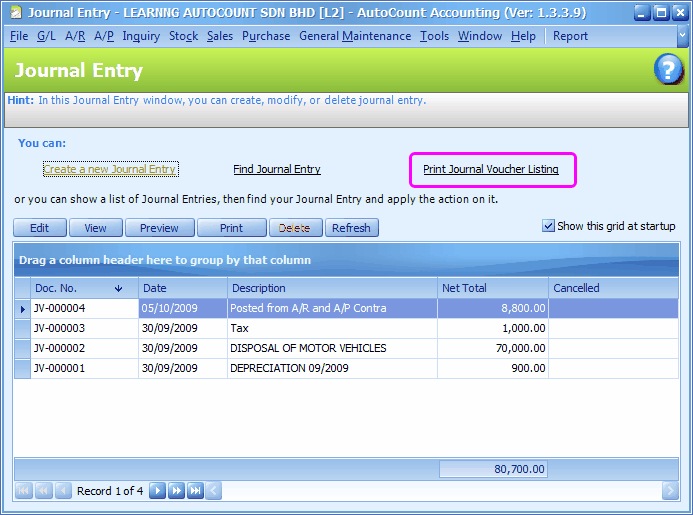
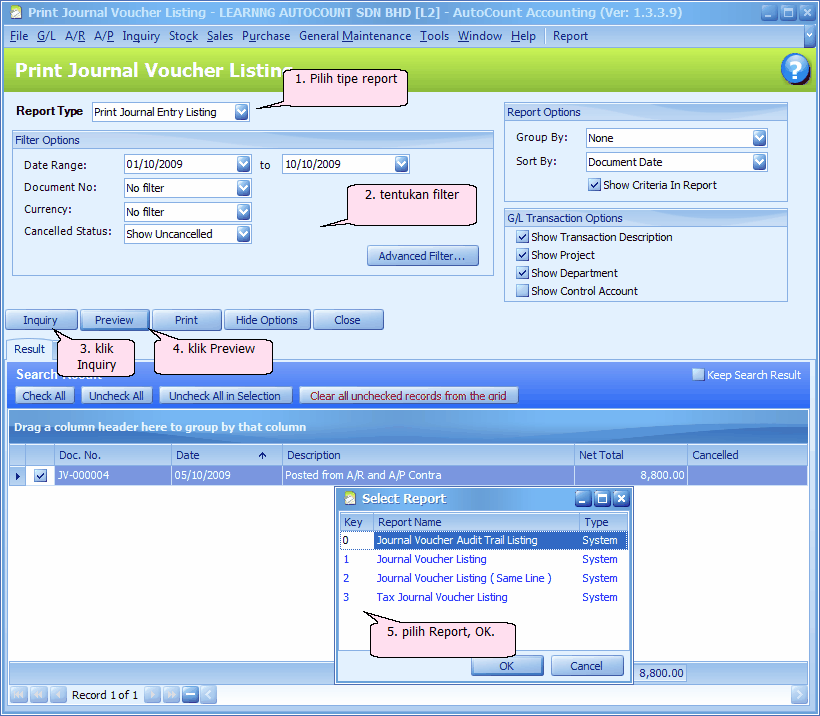
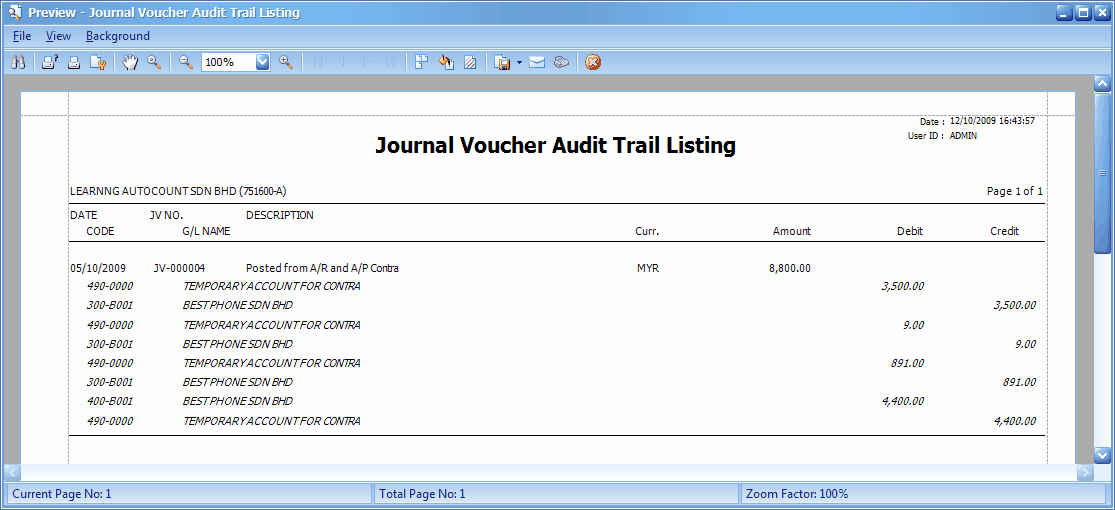
_____________________________________________________________
Berikan umpan balik mengenai topik ini ke AutoCount. peter@autocountSoft.com
© 2010 Auto Count Sdn Bhd - Peter Tan. All rights reserved.